Cara Membuat Subdomain di Blogger Serta Menghubungkannya ke Cloudflare secara Gratis
ARDINTORO |dot| COM - Sering denger pertanyaan. Apakah Platform Blogger bisa di buat Supdomain? Karena memang subdomain umumnya di gunakan di platform WordPres, dari pertanyaan itu dan rasa penasaran, akirnya saya mancoba mencari tutorial dan otak-atik Alhamdulillah hasilnya sukses. Walaupun otak-atik sampai jam 12 malam 😅.
Ooo ya lupa baru mulai kok sudah nerocos, belum pemanasan ini hehe. Saya jelaskan dulu ya Sobat apa itu Subdomain? Menurut pemahamanku Subdomain adalah turunan dari domain utama yang fungsinya sebagai penunjang dari induk domain, misalnya domain utama saya: ardintoro.com dan turunan atau subdomainnya menjadi: safelink.ardintoro.com, di berikan tambahan nama domain di depan.
Banyak keuntungan yang bisa di dapat bila kita membuat subdomain blog, di antaranya adalah nggak perlu tambahan biaya untuk sewa domain. Jadi Sobat cukup punya 1 domain untuk di gunakan di beberapa blog yang di jadikan subdomain.
Selain itu akan memberikan citra baik pada blog kita di mata pengunjung, karena adanya subdomain. Seperti halnya blog atau website besar misalnya: kompas.com yang memiliki subdomain: nasional.kompas.com. Kalau kalian ingin membuat subdomain di blogger secara gratis silahkan ikuti tutorial berikut.
Ooo ya lupa baru mulai kok sudah nerocos, belum pemanasan ini hehe. Saya jelaskan dulu ya Sobat apa itu Subdomain? Menurut pemahamanku Subdomain adalah turunan dari domain utama yang fungsinya sebagai penunjang dari induk domain, misalnya domain utama saya: ardintoro.com dan turunan atau subdomainnya menjadi: safelink.ardintoro.com, di berikan tambahan nama domain di depan.
Banyak keuntungan yang bisa di dapat bila kita membuat subdomain blog, di antaranya adalah nggak perlu tambahan biaya untuk sewa domain. Jadi Sobat cukup punya 1 domain untuk di gunakan di beberapa blog yang di jadikan subdomain.
Selain itu akan memberikan citra baik pada blog kita di mata pengunjung, karena adanya subdomain. Seperti halnya blog atau website besar misalnya: kompas.com yang memiliki subdomain: nasional.kompas.com. Kalau kalian ingin membuat subdomain di blogger secara gratis silahkan ikuti tutorial berikut.
Mendapatkan CNAME di Blogger
Jadi untuk membuat subdomain Sobat harus membuat blog baru dari blogger yang nantinya sebagai hosting. Kalau sudah buat silahkan masuk di dashboard masing-masing, setelah itu akses ke Pengaturan >> Dasar >> Alamat Blog.Setelah itu Sobat klik tulisan “Siapkan URL Pihak Ketiga untuk Blog Anda”. Biasanya tulisanya berwarna biru karena link aktif, kalau bingung lihat gambar di bawah yang sudah saya tandai.
Langkah selanjutnya, isikan nama subdomain yang akan di pakai di kolom yang tersedia, lalu klik simpan.
Biasanya akan muncul dialok teks peringatan kesalahan, Sobat nyantai saja nggak usah panik itu biasa alias normal. Dengan hal itu akan muncul data record CNAME yang nantinya di pakai mengaktifkan subdomain di website tempat beli domain maupun di Cloudflare. Silahkan Sobat catat kedua record tersebut (contohnya gambar di bawah) dan jangan tutup jendela halaman itu karena nanti masih di gunakan.
Mengatur DNS
Langkah ini sangat penting agar subdomain bisa berfungsi. Banyak orang menganggap bahwa blogger nggak bisa bikin subdomain, karena kebanyakan orang yang mau bikin subdomain harus sewa hosting terlebih dahulu dan mengatur subdomain melalui Cpanel.Balik ke pembahasan. Untuk mengatur DNS Sobat harus mengakses website tempat sewa domain, Kalian masukkan email dan sandi masing-masing, setelah itu masuk menu Control Panel dan pilin Managemen DNS.
Sobat harus ingat. Tampilan menu pada Control Panel biasanya berbeda-beda tergantung website penyedia domain (saya sewa domain dari hosting satu) intinya klik saja yang ada kata DNS kalau bingung Sobat hubungi saja CS (Customer Service) penyedia domain.
Setelah itu Sobat masukkan saja kedua record tadi di CNAME. Di situ biasanya sudah ada beberapa record biarkan saja, itu record yang mengikuti domain utama, kalau bingung lihat saja gambar di bawah. Sebagai contoh saya mengunakan kata di subdomain “safelink” karena ini akan saya jadikan halaman safelink blog utama.
Kalau pemasangan CNAME sukses biasanya nggak ada tanda error. Kalau sudah berarti Sobat berhasil dan siap masuk ke tahap berikutnya yaitu kembali masuk ke blogger, tetapi kalau Sobat sebelumnya sudah menghubungkan domain ke Cloudflare berarti nanti harus menambahkan CNAME ke Cloudflare.
Memasang Subdomain ke Blogger
Tahap ini Sobat harus masuk ke pengaturan blogger yang mengalami error tadi. Bila proses di atas sudah selesai maka tinggal Sobat klik Simpan atau Seve pasti akan berhasil dan nggak mengalami error (kalau masih error tunggu 1 X 24 Jam).Matikan pengalihan "non www". Ini penting karena jika di aktifkan maka ketika pengunjung mengakses blog utama Sobat misalnya (ardintoro.com) akan beralih ke subdomain (safelink.ardintoro.com) karena ter-redirect terus. Untuk itu klik edit pada alamat blog dan JANGAN CENTANG di bagian “Alihkan ardintoro.com ke www.safelink.ardintoro.com”. Lalu klik tombol Simpan, kalau bingung lihat gambar yang sudah saya tandai.
Masih di halaman yang sama Sobat aktifkan saja fitur keamanan website SSL (HTTPS) dengan mengklik “Ya” pada “Ketersediaan HTTPS” dan “Pengalihan HTTPS”. Biasanya kedua pengaturan ini akan muncul beberapa saat (sekitar 5 menit) setelah subdomain berhasil di simpan. Perhatikan gambar.
Bila semua proses di atas sukses, subdomain siap di gunakan. Coba dulu Kalian akses subdomain masing-masing yang baru di buat. Tapi bila Sobat sebelumnya sudah menghubungkan domain ke Cloudflare maka ketika di Save, masih akan mengalami error, dan butuh penambahan data CNAME blogger ke Cloudflare agar ketika di Save berhasil.
Menambahkan CNAME Blogger ke Cloudflare
Langkah selanjutnya Sobat masuk ke akun Cloudflare masing-masing. Selanjutnya masuk ke domain yang nantinya akan di buat subdomain, setelah masuk akan di hadapkan pada jendela halaman Cloudflare. Pilih saja “DNS”, lihat gambar.Setelah masuk “DNS” kita di hadapkan banyak record ini yang harus Sobat perhatikan baik-baik. Karena masalah ini saya kemaren lembur otak-atik sampe jam 12 malam, karena belum mengerti settingan-nya. Al hasil setiap saya Seve selalu gagal alias error. Perhatikan gambar di bawah ini yang saya tandai.
Kalian harus ubah "Proxy Status" di tipe “A” yang ada nomor IP blogger dari “Proxied” menjadi “DNS only” dengan mengklik. Di tandai gambar awan yang awalnya berwarna kuning bila sudah di klik akan berubah menjadi abu-abu, lihat gambar di atas.
Langkah selanjutnya silahkan Kalian masukkan kedua data CNAME yang dari blogger sebelumnya ke dalam DNS Cloudflare Kalian. Dengan cara klik Add Record >> CNAME lalu masukkan kedua data dari CNAME blogger tersebut, lihat gambar. Dengan catatan pengaturan "Proxy status" harus di rubah dari “Proxied” menjadi "DNS only".
Baca Juga: Cara Membuat Night Mode (Dark Mode) di Blog
Terakhir. Jika sudah menambahkan CNAME blogger ke DNS Cloudflare, silahkan Sobat refresh halaman blog Kalian, lalu masukkan kembali subdomain yang sebelumnya sudah Kalian bikin. Dengan demikian subdomain Kalian akan berhasil di pasang. Kalau masih terjadi error nggak bisa di pasang atau seve, tunggu 1 X 24 Jam pasti nanti pemasangan subdomain sukses.
Itulah cara membuat subdomain di Blogger secara gratis. Bila Sobat masih bingung ada yang mau di tanyakan, silahkan bertanya di kolom komentar atau melalui email yang tertera di halaman kontak. Sekian dan terimakasih.
7 comments for "Cara Membuat Subdomain di Blogger Serta Menghubungkannya ke Cloudflare secara Gratis"
Jika ada yang Ingin Anda Tanyakan Terkait Artikel di atas Silahkan Bertanya Melalui Kolom Komentar Berikut ini, dengan Ketentuan :
1. Berkomentarlah dengan Sopan (No Spam, Sara dan Rasis).
2. Komentar di Moderasi. Bila berkomentar nggak sesuai dengan kebijakan Blogger maka nggak di terbitkan!
3. Centang kotak Notify Me / Beri Tahu Saya untuk mendapatkan notifikasi komentar.
4. Happy Blogging 🙂.










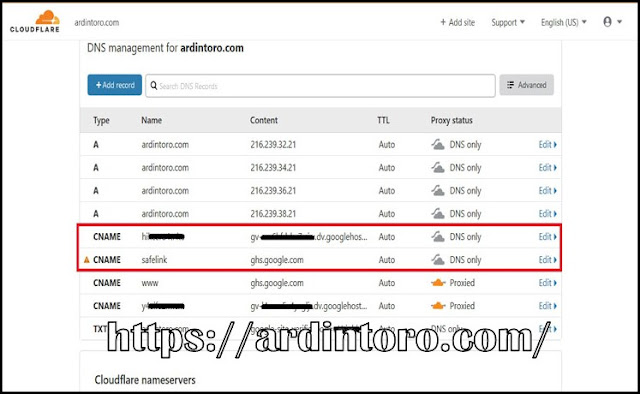
Harus fokus nih bacanya dan dipraktikan ya mas
ReplyDeleteBelum kepikiran pakai subdomain. Ini berarti bisa pakai blogspot gratis, sbg hostingnya?
ReplyDeleteAku pakai wp. Jadi bingung bacanya... mesti duduk tenang tanpa pikiran nih bacanya biar paham betul...
ReplyDeleteEnak ya pake subdomain, jadi nggak perlu biaya tambahan buat sewa hosting lagi, jadi lebih hemat hehe.. tapi cara settingnya lumayan rumit juga, tapi kalo diulik-ulik pasti bisa deh.
ReplyDeleteInfo bagus nih. Tahu cara redirect domain TLD lama ke domain TLD berbeda yang baru gak Mas? Aku baru ganti dari xyz ke com. Tapi xyz malah gak bisa diakses. DA anjlog.
ReplyDeletewuah ini teknis banget ya, aku sih agak ga berani nih kak buat ulik-ulik karena aku Blospost takut kodingnya berubah atau salah klik hehe
ReplyDeleteWaah Terima kasih infonya...tapi aku paling takut klak klik sendiri. Takut salah dan nggak bisa benerin haha
ReplyDelete